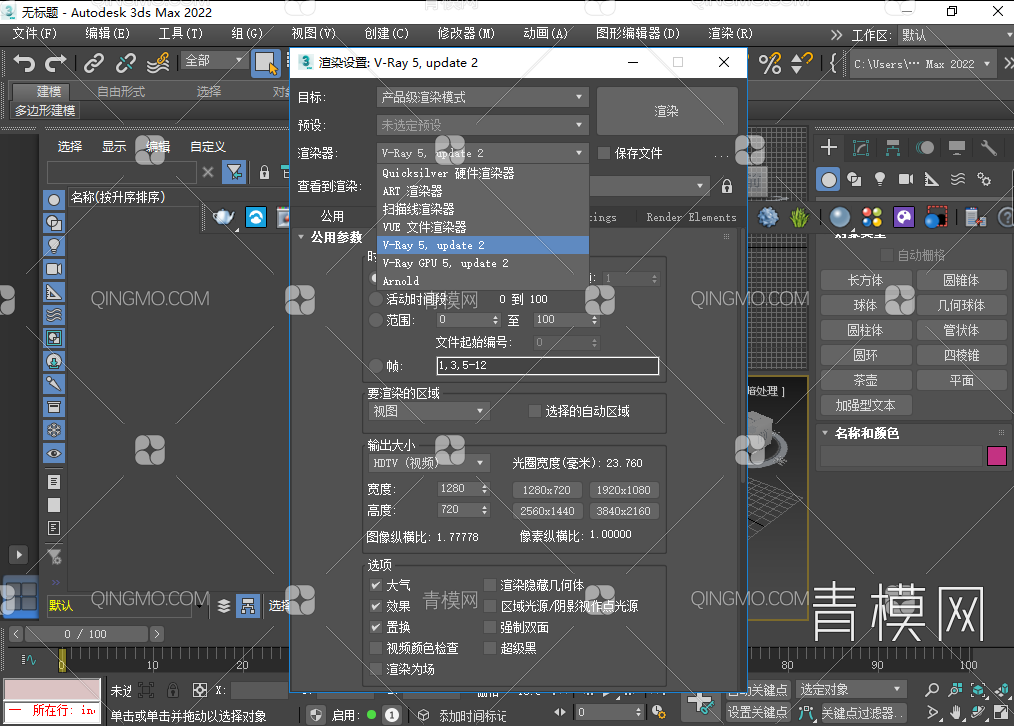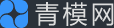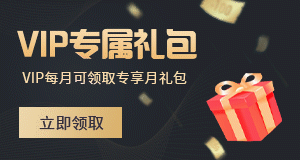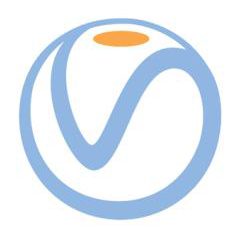
- 更新时间:2022-01-26 17:54:28
- 来源:匿名用户
- 7340
- 1512
- 界面语言: 简体中文
- 运行支持: 64位
- 软件大小: 525.61M
- 运行环境: Win10、Win8、Win7、WinXP
- 安全监测: 安全无毒
- 切换版本: 5.2
VRay中文是一个强大的图像渲染器。软件的每一次更新都有新的功能和改进,这一次也不例外,最显著的是添加了材料和对3DSMAX 2016-2021的完美支持,直接在帧缓存中调整光线的颜色和强度,而无需重新渲染。
【全新功能】
ightMix:在VFB2中添加对灯光后期处理的支持。
V-Ray:支持渲染在ACEScg颜色空间,纹理颜色空间可以从文件名识别
V-Ray资源浏览器:用于V-Ray材质库的材质库浏览器工具;
V-Ray材质库:添加一个独立的材料库下载作为安装的一部分
V-Ray材质预览:可使用自定义的.vrscene渲染材质预览;
VRayMtl:添加涂层和光泽层;
VRayMtl:添加简单预设;
VRayHairNextMtl:添加简单预设;

VRayCarPaintMtl2:增加新的汽车油漆材料,芯片过滤更精确,减少内存占用;
VRayUVWRandomizer:添加只能与VRayBitmap和VRayTriplanarTex的映射源输入一起使用的texmap,并支持随机切片;
VRayMultiSubTex:添加随机色调、饱和度和伽马方差选项;
VRayMultiSubTex:添加新的“按面随机”材质ID /对象ID /元素模式;
VRayBitmap:将VRayHDRI重命名为VRayBitmap;
VRayCompTex:添加新的混合模式:色彩偏移,色彩色调,直接混合Alpha,预先混合混合Alpha;
VRayTriplanarTex:能够用作VRayBitmap的映射源;
VRayPointCloudColor:添加支持PointCloud颜色通道的贴图;
V-Ray:提高渲染大型场景时的精度;
V-Ray:MikkTSpace支持切线法线贴图;
V-Ray:VFB2中的新版本通知和渲染设置“关于”部分;
V-Ray:在安装中包括V-Ray AppSDK Python绑定;
VRayLightSelect:支持环境照明;
安装程序:集成捆绑产品的新安装程序体验:Chaos许可证服务器,Chaos Cloud客户端和V-Ray材质库;
V-Ray GPU:添加了对内核外代码路径的支持;
V-Ray GPU:支持2D置换;
V-Ray GPU:以雾效模式渲染Phoenix FD粒子着色器;
V-Ray GPU:添加了对OSL着色器的支持;
VRay5.2下载功能特点
【使用你已经熟悉的工作流】
导入VRay场景到Unreal是非常简单的。
创建场景使用VRay 3DS Max, Maya和SketchUp像往常一样。然后,导出VRay场景文件,并使用VRay for Unreal导入实时引擎。
就这样,导入就完成了——你不需要成为游戏引擎专家。
【材料与照明的智能转换】
当你导入一个场景,VRay为虚幻自动转换材料和光线到实时引擎的等效UE工作流。
同时,你的3DS Max、Maya和SketchUp的VRay材质仍然会与实时引擎版本相关联,并在渲染过程中被正确读取。
【直接渲染照片级图像在虚幻】
当你使用VRay为虚幻渲染,你将得到VRay为其他平台
【高质量的图像与完全相同的渲染器】
VRay结合您的GPU和CPU计算能力的超快速射线跟踪计算。打开虚拟现实的大门
一旦你的VRay场景被导入,你可以充分利用虚幻编辑器的VR功能。
VRay为虚幻创造高质量的沉浸式VR场景快速和容易。
【美丽的实时渲染和美丽的离线渲染】
你现在可以使用VRay为虚幻创建美丽的现场场景和渲染在相同的工作流程。
1、根据3dmax版本下载VRay对应的版本,并把材质库下载下来,解压后,找到程序,右键以管理员身份运行

2、勾选【I accept……】点击Aavanced
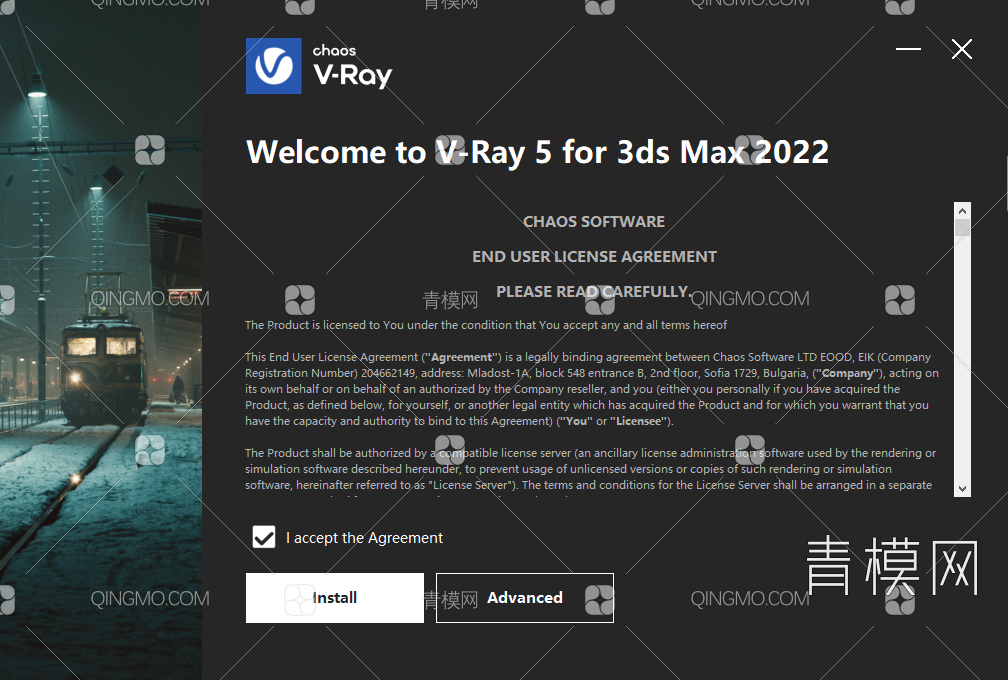
3、点击【Don't share】
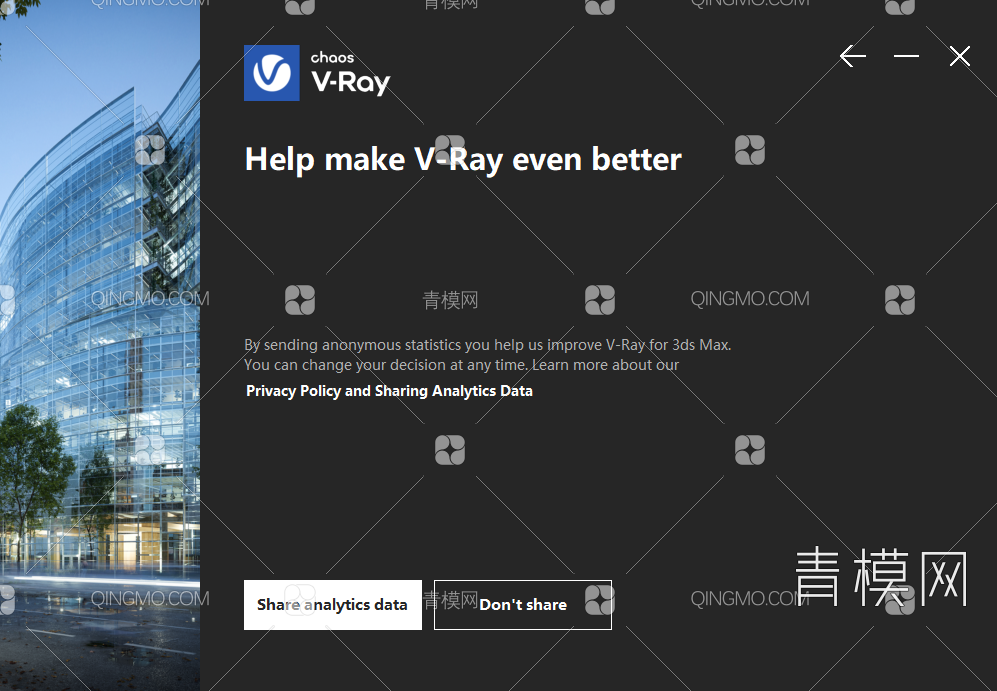
4、点击Continue
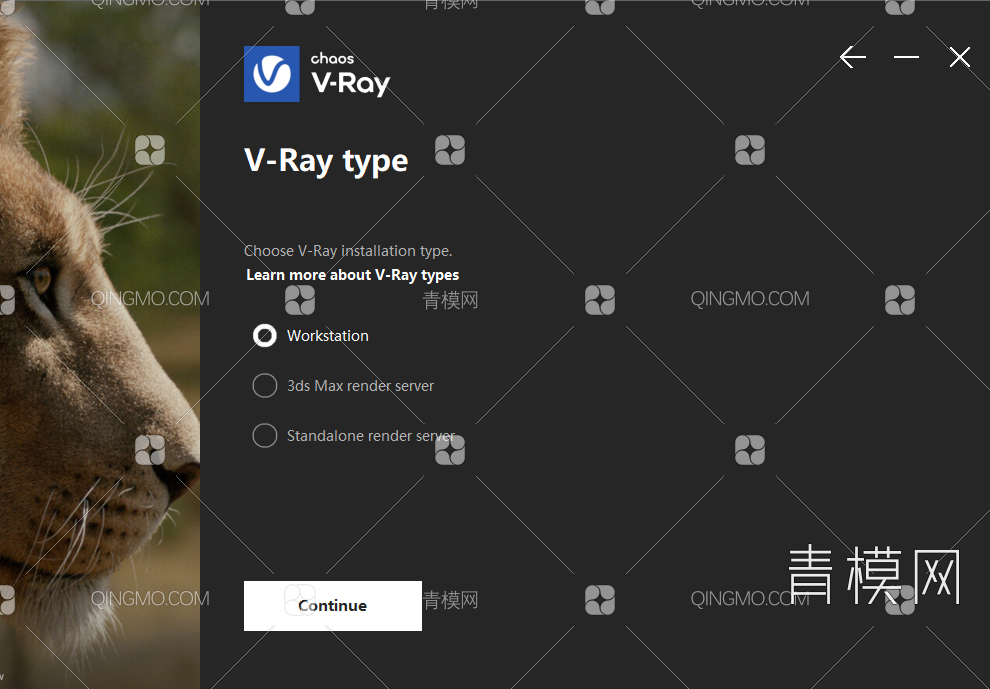
5、下载材质库那里,如果有在网盘里下载材质库,就可以不勾选,没有下载就得勾选哦。然后点击Continue

6、选择【Remote】,点击Install
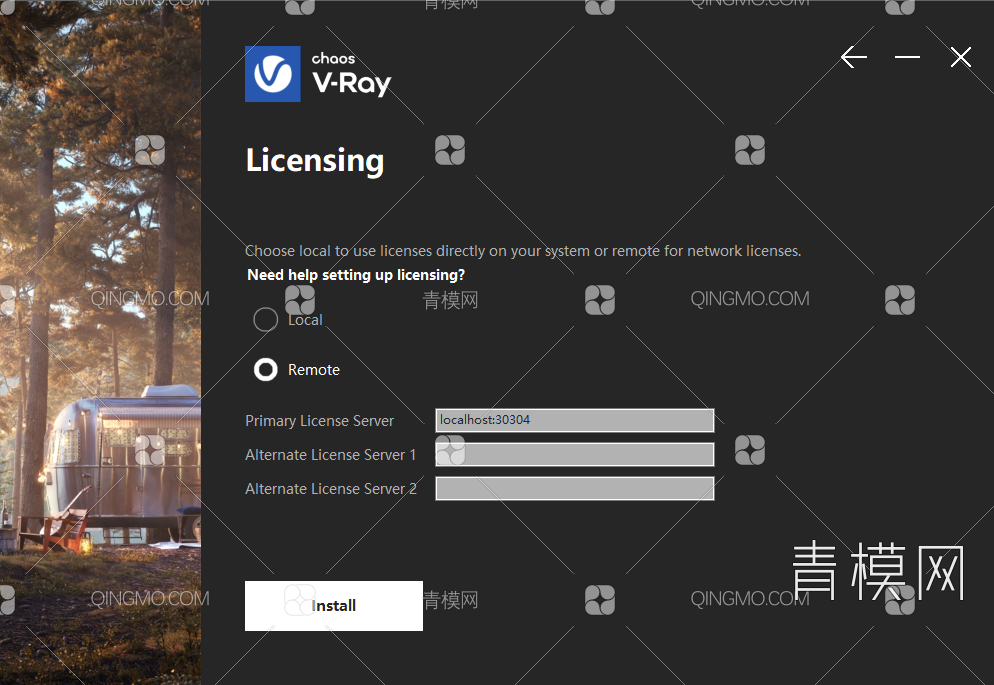
7、等待安装即可

8、点击Done
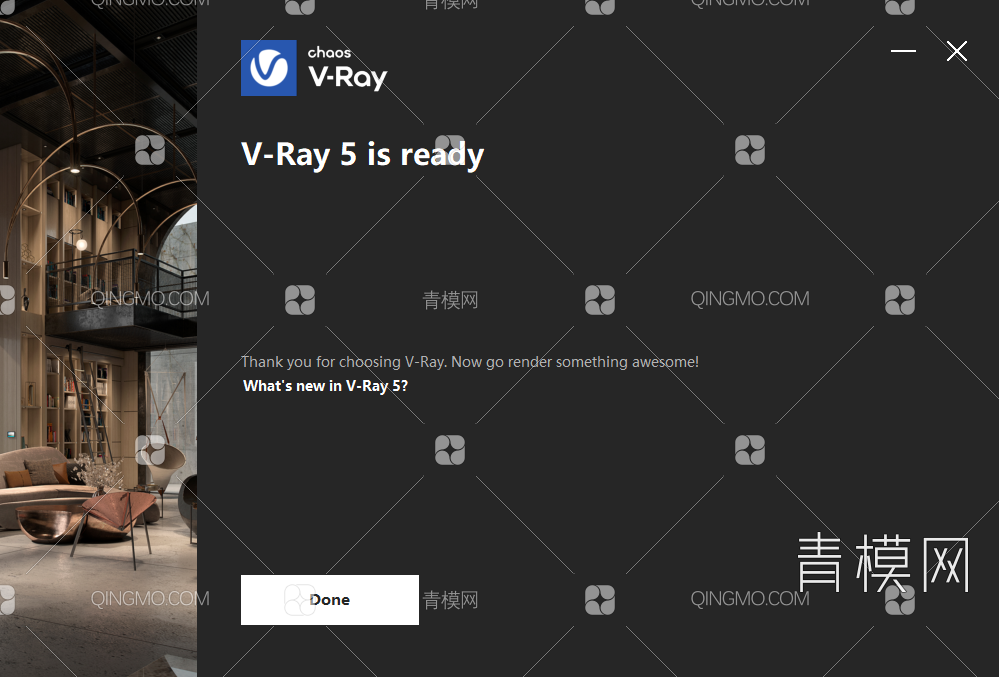
9、VRay安装完成,接下来开始破解,打开crack文件夹,复制vray_v51002_fix文件,粘贴到3dmax2022的安装目录中的Plugins文件夹里面(如图所示的路径)
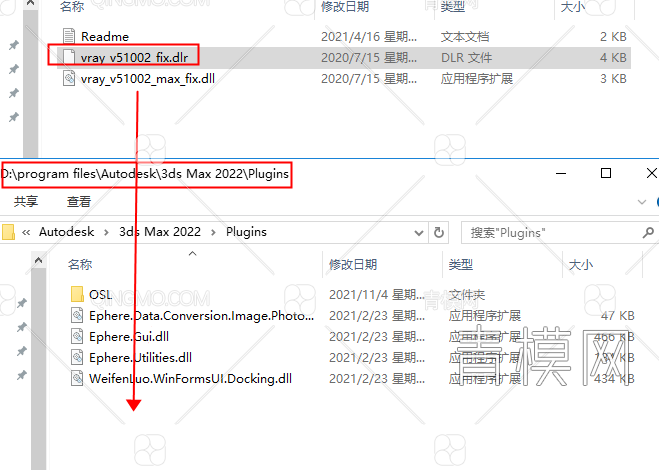
10、接着复制vray_v51002_max_fix文件,2022版本的排版的粘贴到如图所示的路径中,ProgramData文件夹一般是隐藏的,在电脑菜单栏点击【查看】勾选【隐藏的项目】即可显示。【若您的电脑上安装的不是3ds Max2022版本,其他版本的3dmax则粘贴到路径地址为:C:\Program Files\Chaos Group\V-Ray\3ds Max 202X\bin\plugins】

11、开始汉化,打开汉化文件夹,复制里面的所有文件【粘贴到软件的安装目录下】
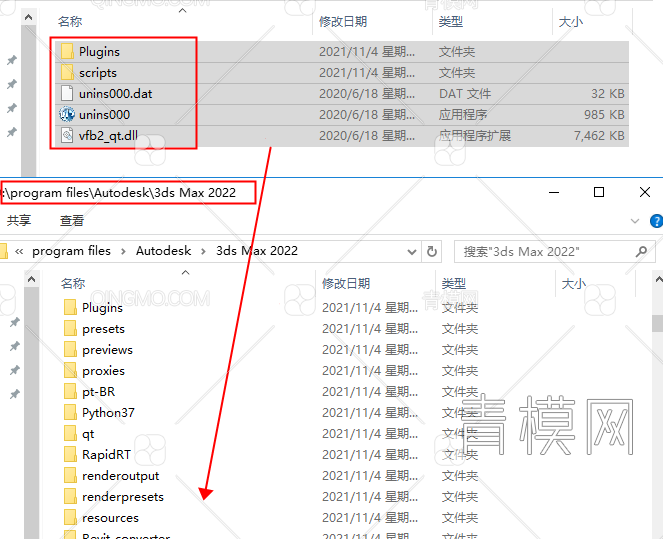
12、解压从网盘里下载的V-Ray材质库,如果上面的步骤你有勾选下载材质库,那这里的就可以忽略不看
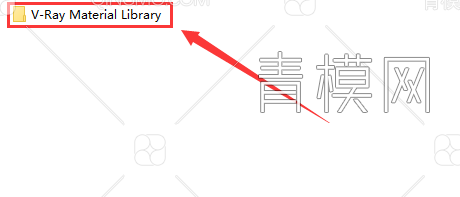
13、粘贴到电脑文档路径“C:\Users\***\Documents”(***代表您的电脑用户名,如图),然后在空白处右键粘贴【若有提示,点击替换目标中的文件】
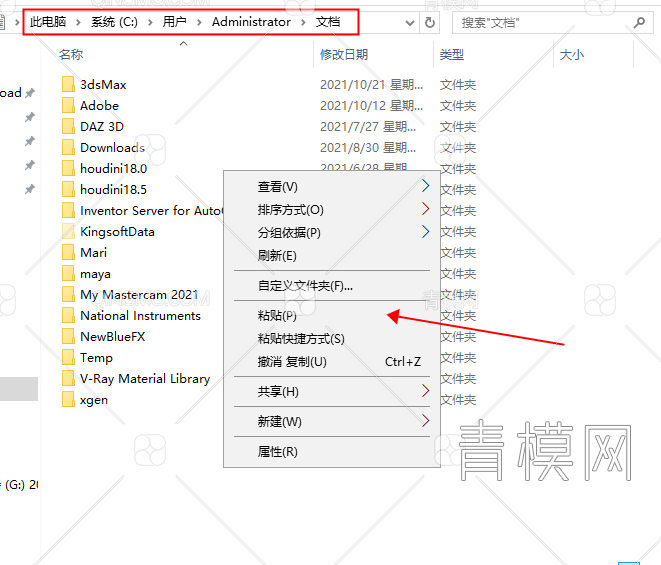
14、打开3dmax2022,按键盘【F10快捷键】调出VR设置窗口【就可以找到安装的VRay5.2】